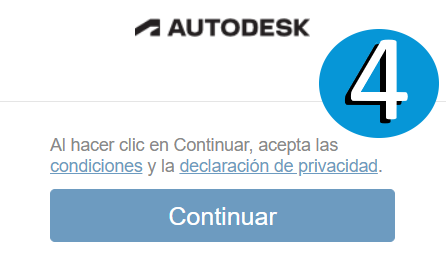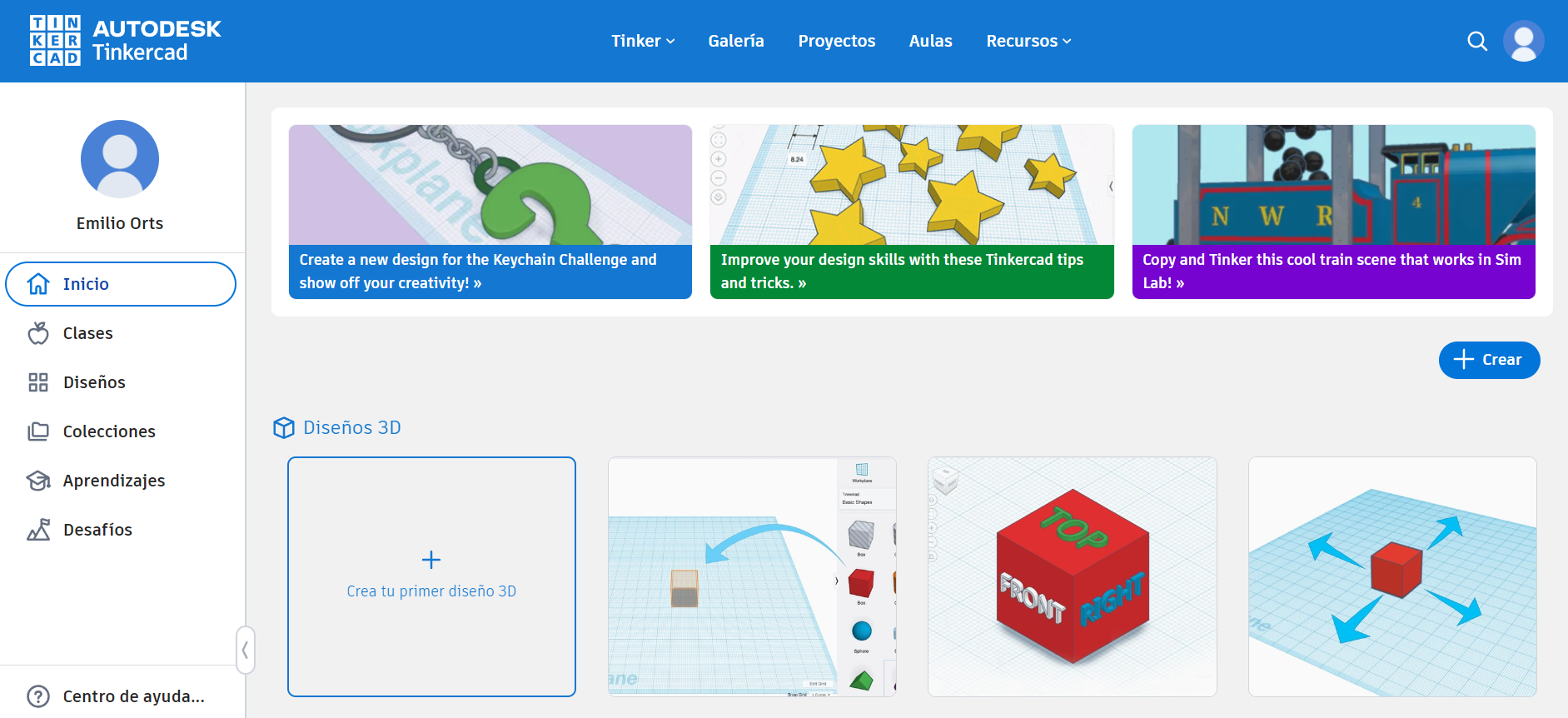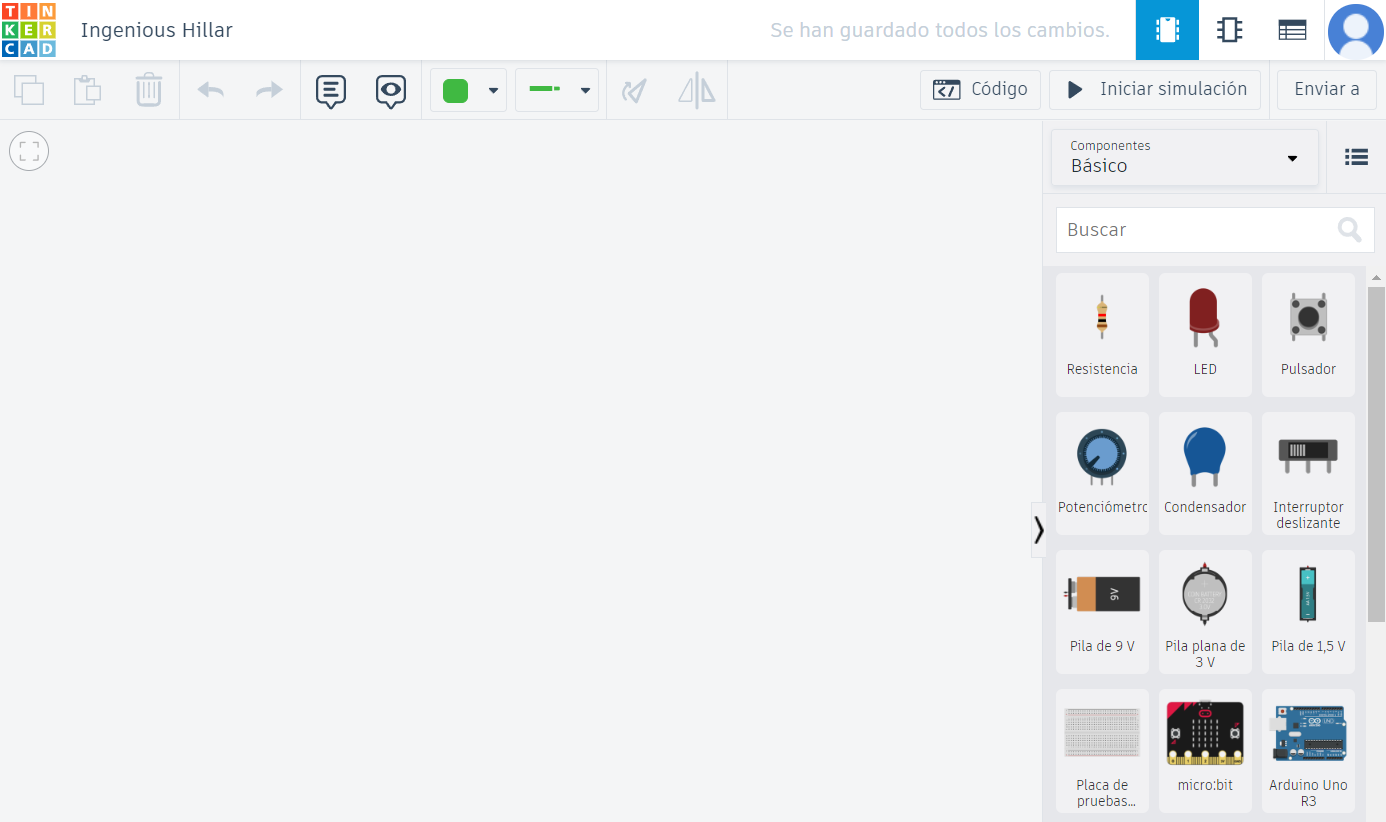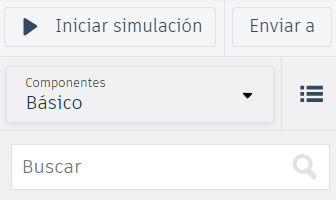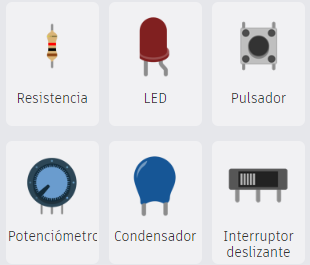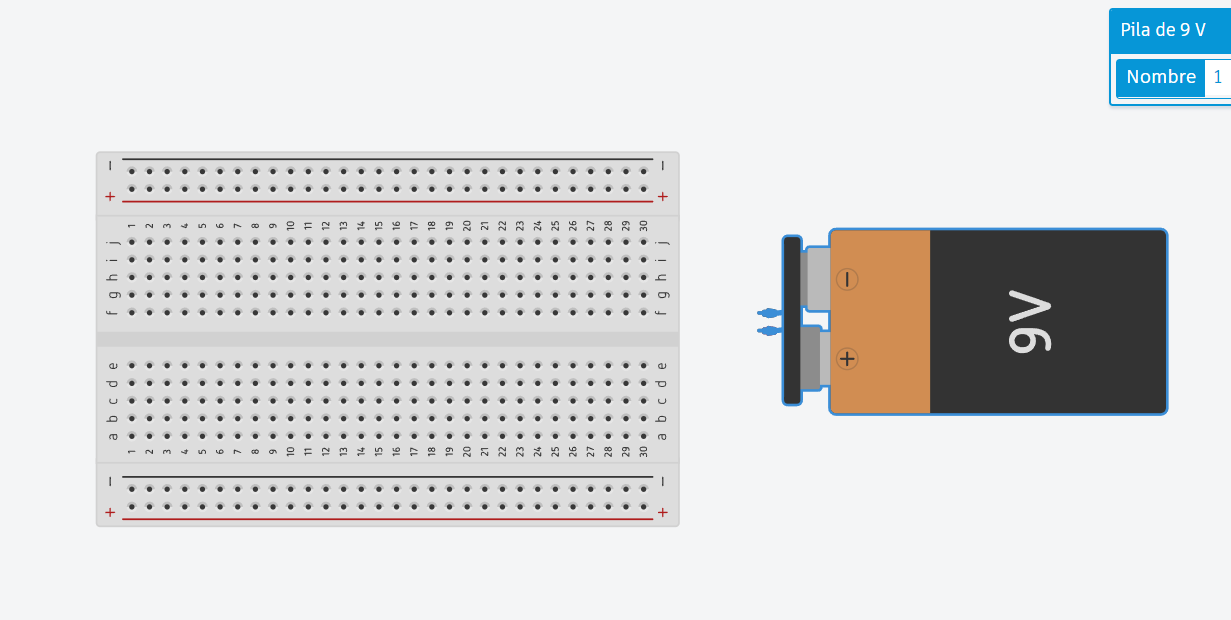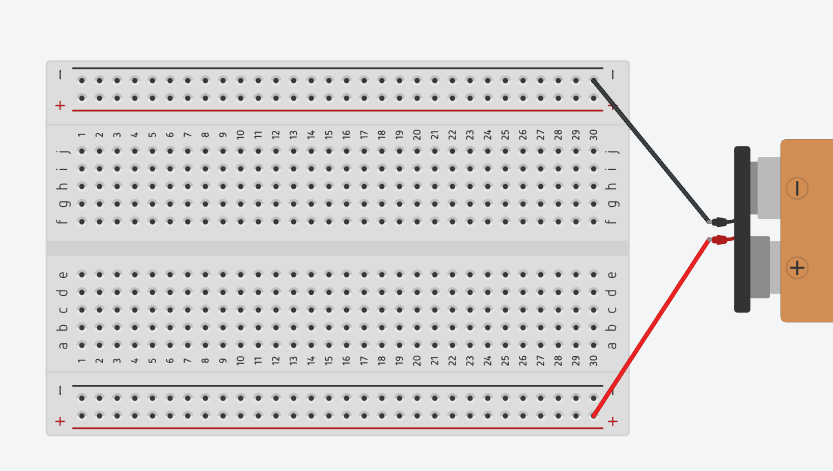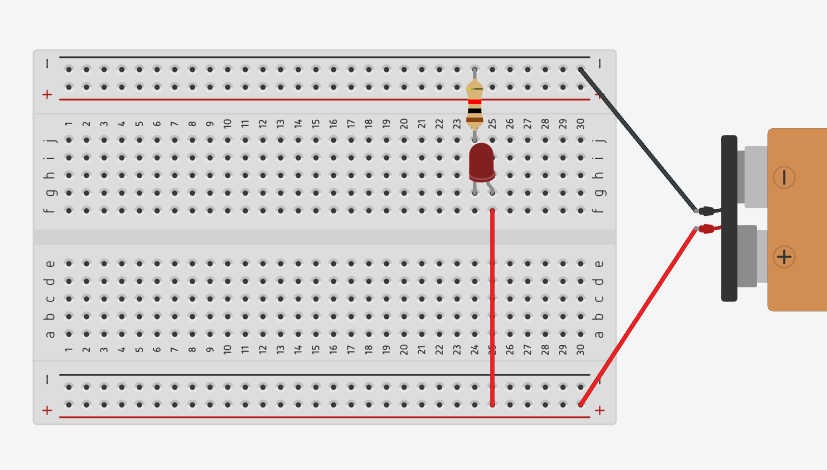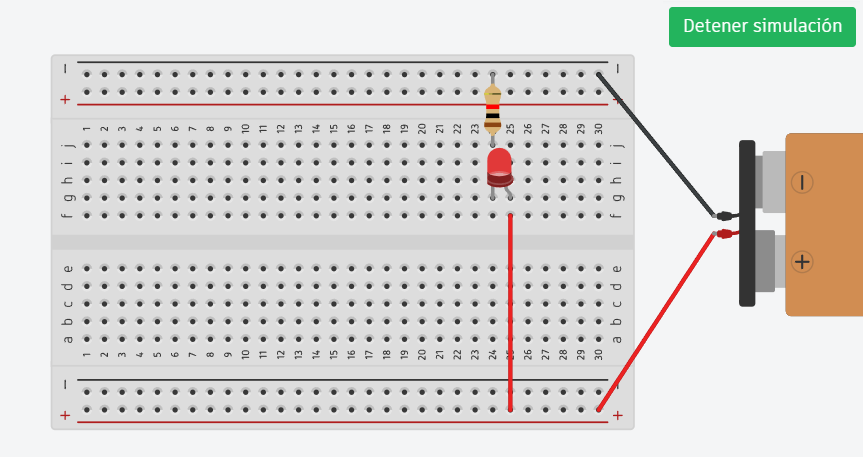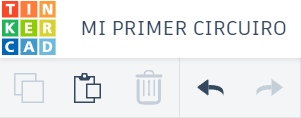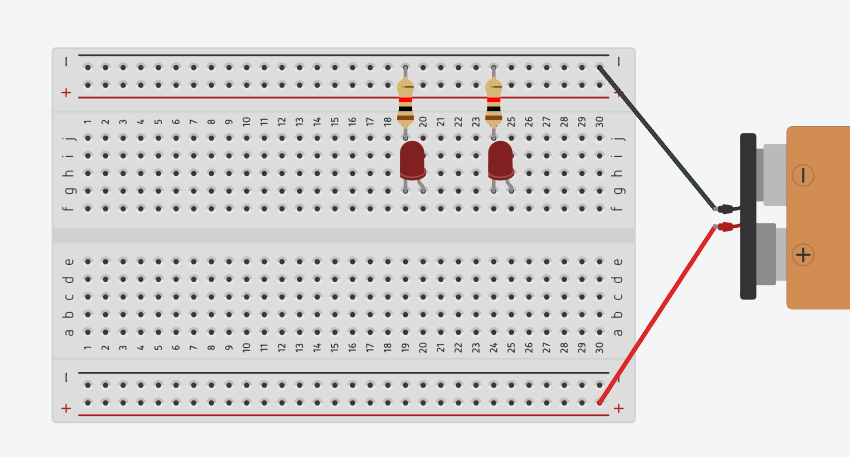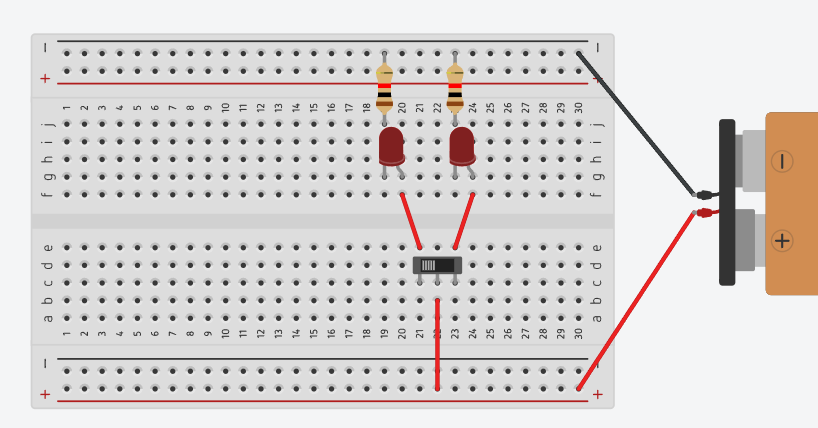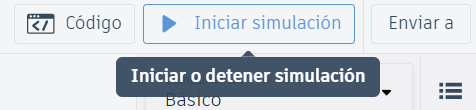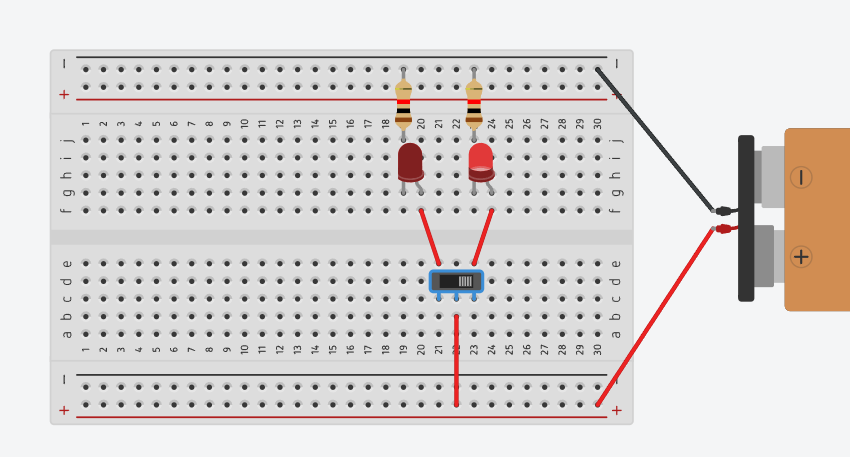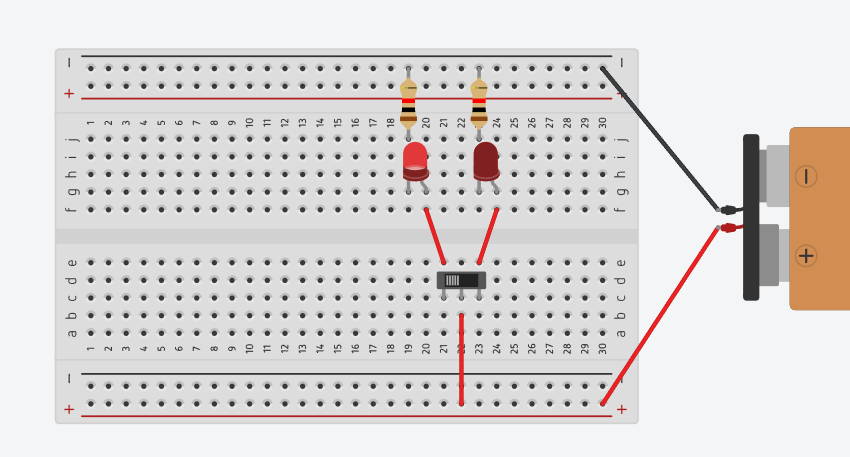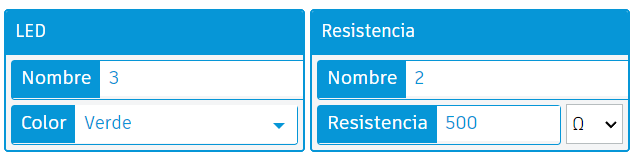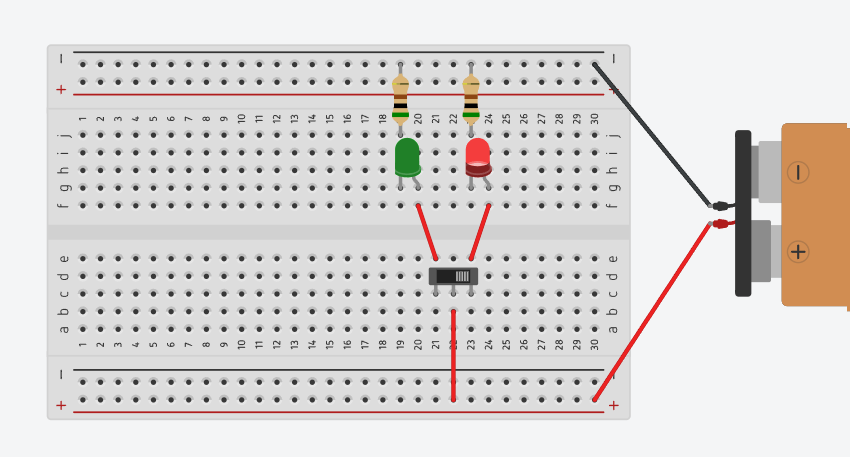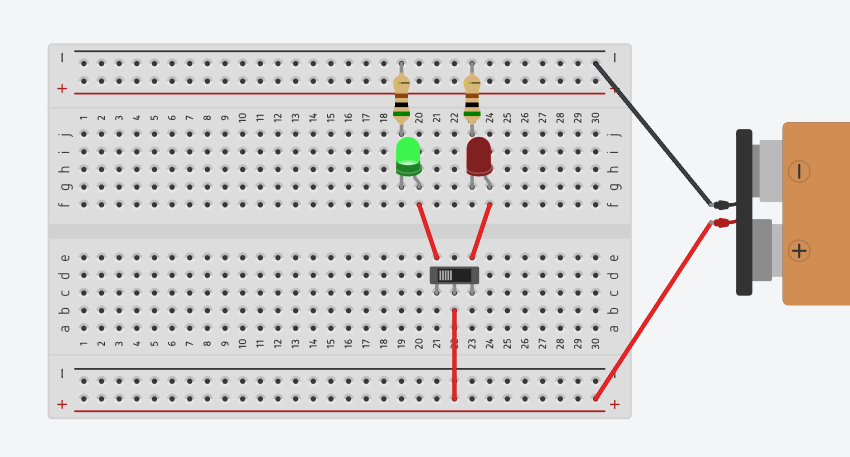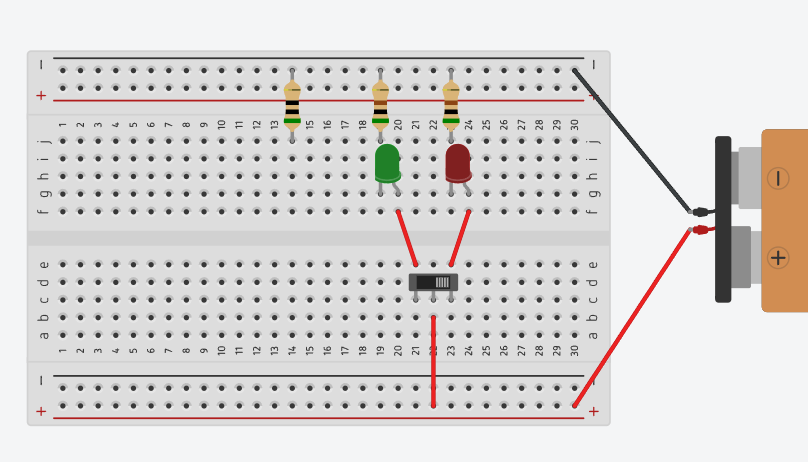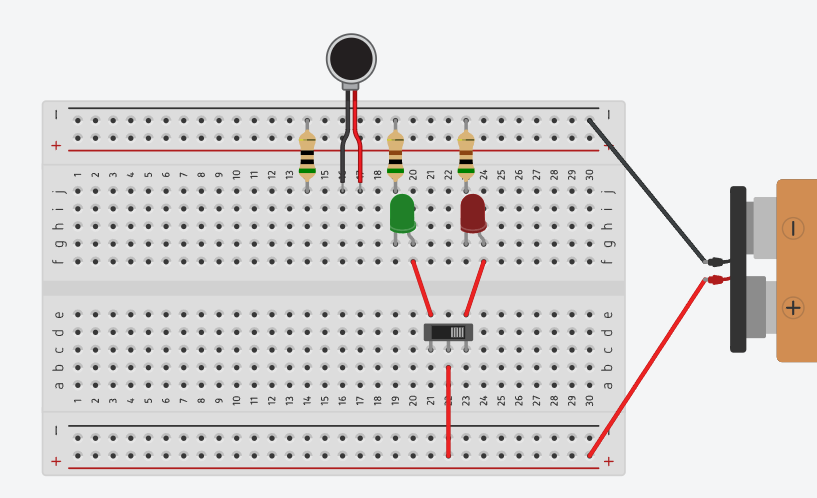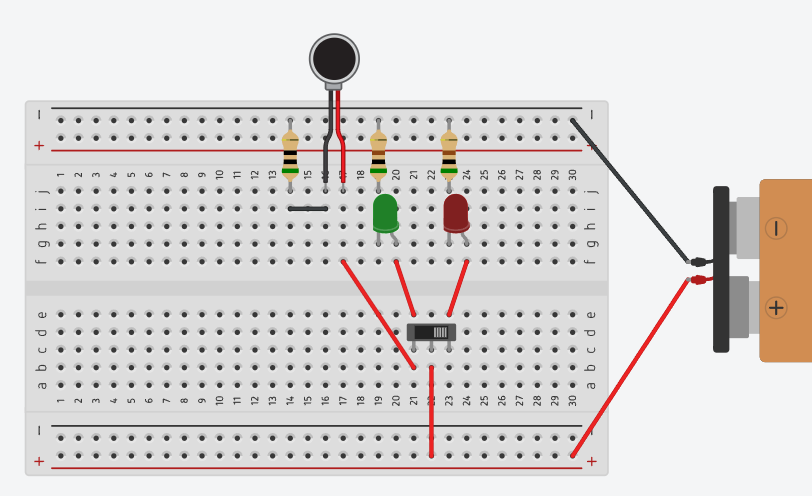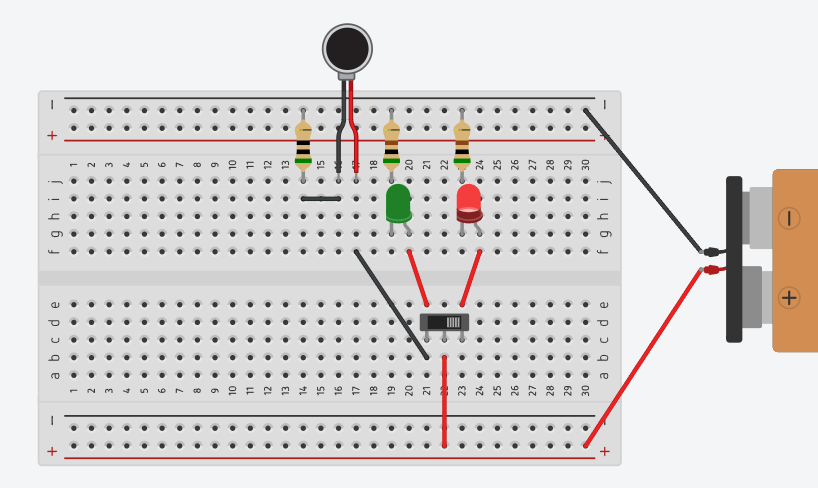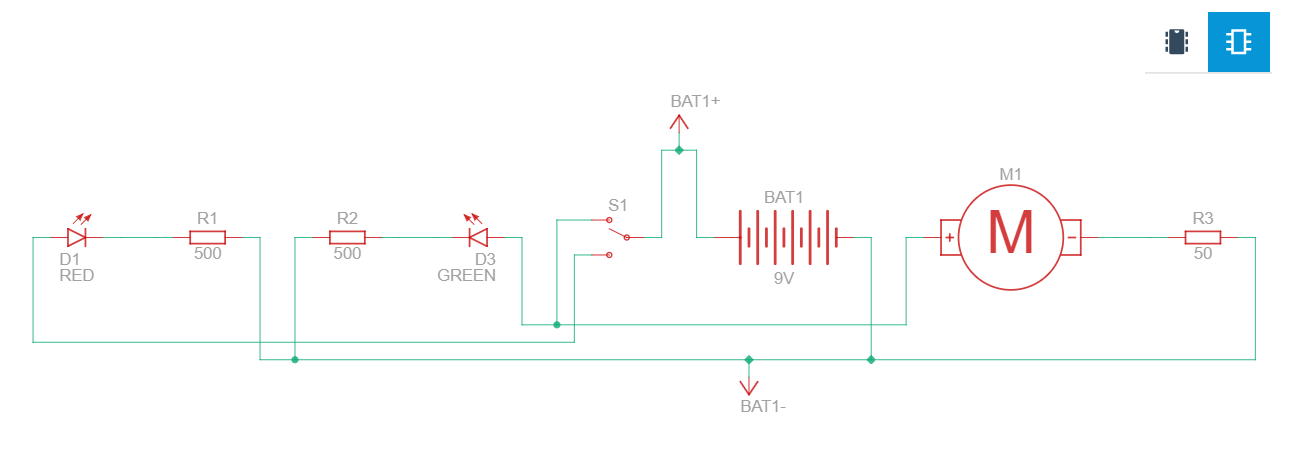¿Qué es Tinkercad Circuitos?
Tinkercad es un programa de modelado 3D, que permite realizar simulaciones de circuitos electrónicos en línea, es gratuito y se ejecuta en un navegador web. Desde que estuvo disponible en 2011, se ha convertido en una plataforma popular para crear modelos para impresión 3D, así como una introducción básica a la geometría sólida constructiva en las escuelas.